1.go环境安装部署


压缩包位置在/root下
cd /usr/local/
ls
tar zxf /root/go1.8.3.linux-amd64.tar.gz
cd ~
vim .bash_profile
#PATH=$PATH:$HOME/bin:/usr/local/go/bin/
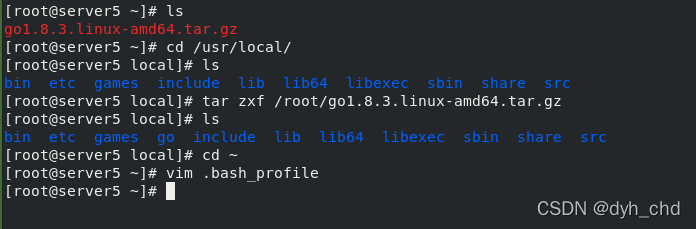
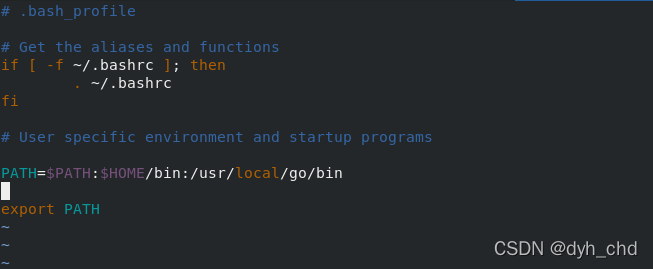
source .bash_profile
go version ##检测 go version go1.8.3 linux/amd64

2.codis环境安装部署


将codis安装在go目录下,先新建目录,解压并重命名,然后make
mkdir -p /usr/local/go/src/github.com/CodisLabs ##创建目录
cd /usr/local/go/src/github.com/CodisLabs
mv /root/codis-3.2.1.zip .
unzip codis-3.2.1.zip ##解压
ls
mv codis-3.2.1 codis 修改文件名,不修改的话后面make时会报错
cd codis/
ls
make

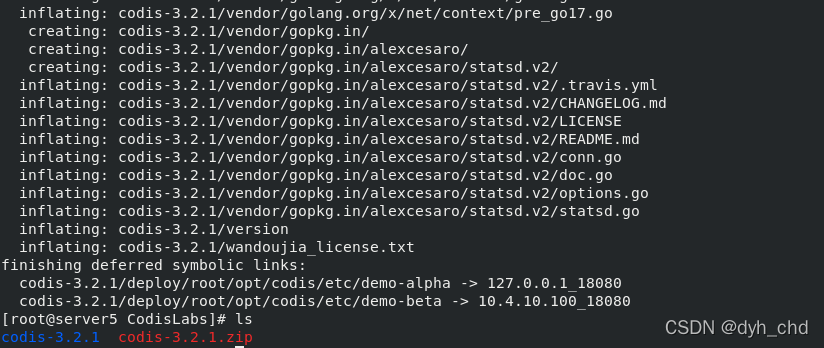
注:make时要解决依赖性,且单一make指令可能不成功
yum install autoconf
yum install git
yum install git
make MALLOC=libc
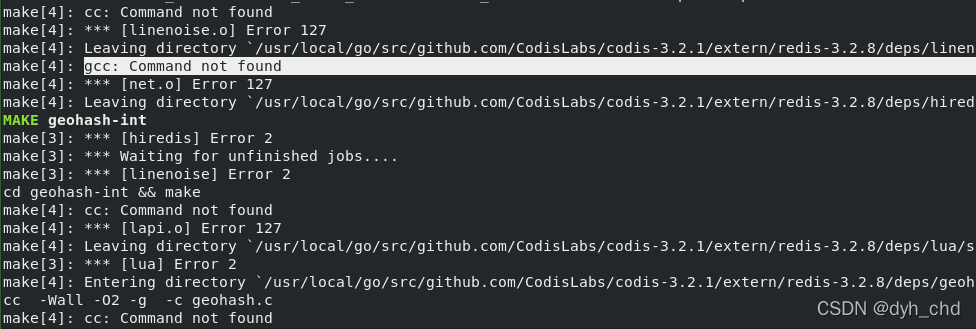
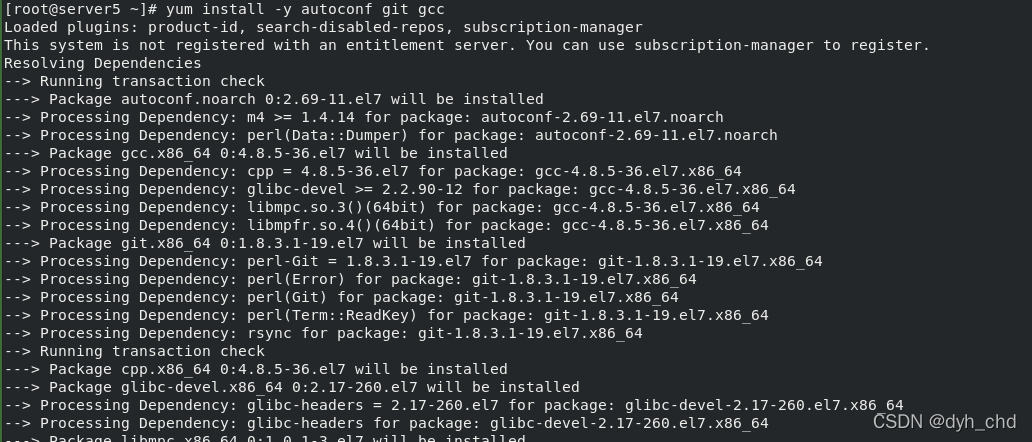
make成功:
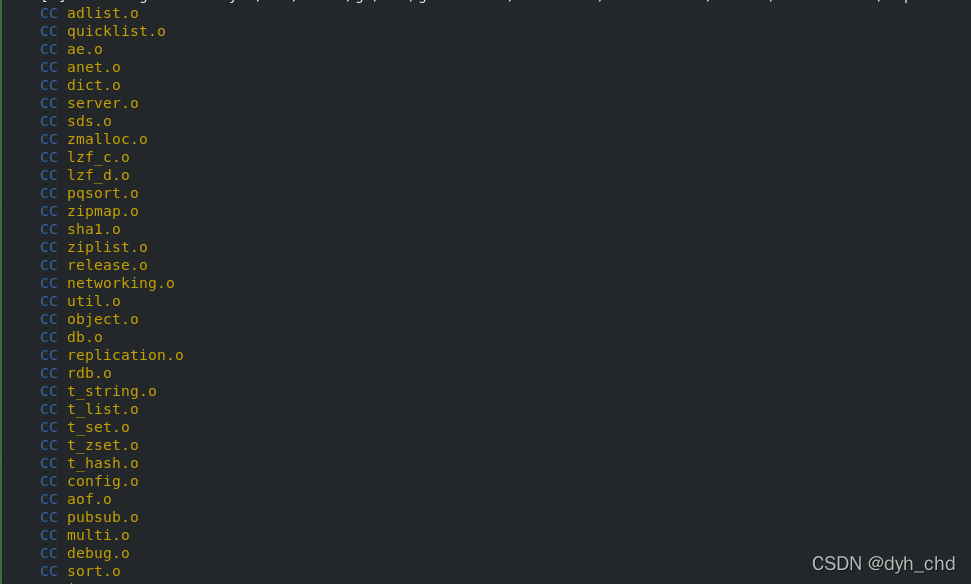

3.codis 启动
(1)启动codis-dashboard
使用 codis-dashboard-admin.sh 脚本启动 dashboard,并查看 dashboard 日志确认启动是否有异常。
启动codis
./admin/codis-dashboard-admin.sh start
cd log
vim codis-dashboard.log.2021-09-25 查看日志文件

(2) 启动codis-proxy
使用 codis-proxy-admin.sh 脚本启动 codis-proxy,并查看 proxy 日志确认启动是否有异常
./admin/codis-proxy-admin.sh start
vim log/codis-proxy.log.2021-09-25 ##看到proxy is working


(3)启动codis-server
使用 codis-server-admin.sh 脚本启动 codis-server,并查看 redis 日志确认启动是否有异常
./admin/codis-server-admin.sh start
vim /tmp/redis_6379.log ##The server is now ready to accept connections on port 6379

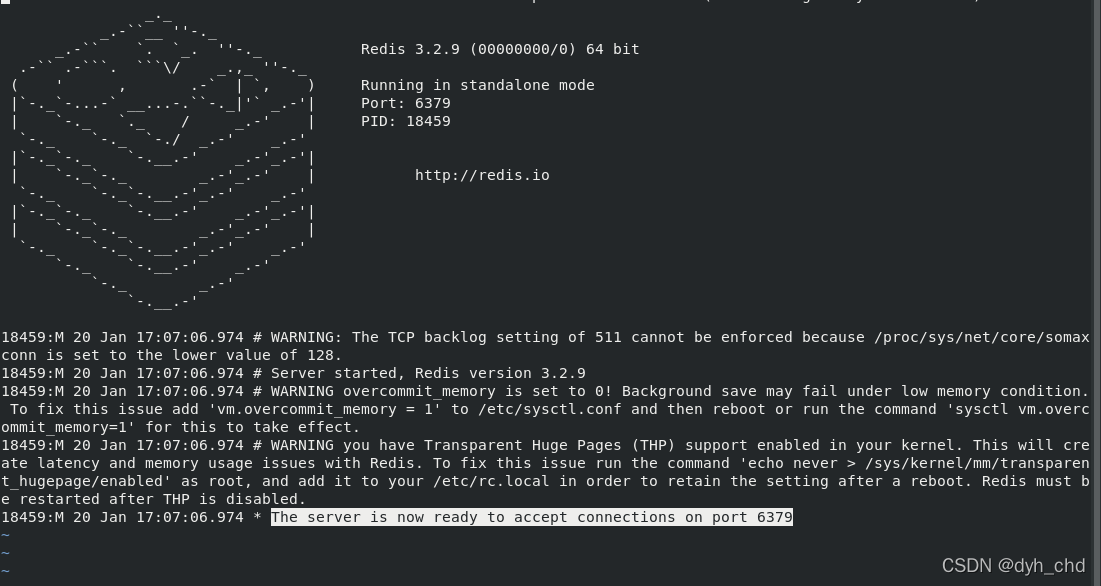
(4)启动codis-fe
使用 codis-fe-admin.sh 脚本启动 codis-fe,并查看 fe 日志确认启动是否有异常
./admin/codis-fe-admin.sh start
tail -100 ./log/codis-fe.log.2021-09-25

4、通过fe添加group
在浏览器访问集群管理页面172.25.24.1:9090,选择刚搭建的集群 codis-demo,在 Proxy 栏可看到已经启动的 Proxy,Group 栏为空是因为启动的 codis-server 并未加入到集群中,添加 NEW GROUP,输入 1,再点击 NEW GROUP 即可 添加 Codis Server,Add Server 行输入codis-server 地址127.0.0.1:6379,添加到新建的 Group,点击 Add Server

5、通过fe初始化slot
新集群 slot 状态是 offline,需要进行初始化,即就是将 1024 个 slot 分配到各个 group,初始化最快的方法可通过 fe 提供的 rebalance all slots 按钮来做。点击,完成集群搭建

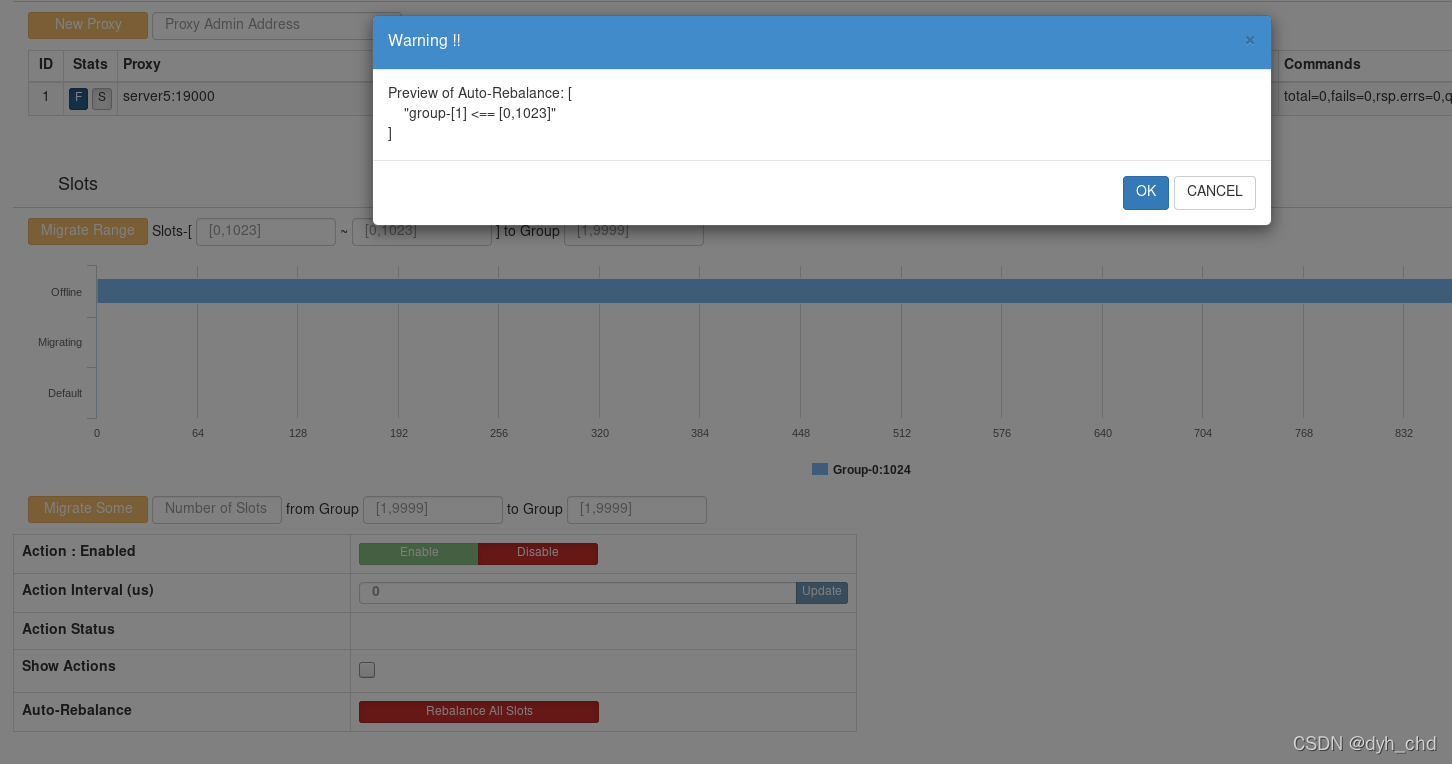

6、集群配置
1、添加两个Redis实例
分别添加6380、6381两个Redis实例
cp config/redis.conf config/redis6380.conf
cp config/redis.conf config/redis6381.conf
修改配置文件,修改端口、pid文件名称,日志文件。然后启动新增的Redis实例。
6380和6381相同操作,以6380:
vim config/redis6380.conf
84 port 6380
150 pidfile /tmp/redis_6380.pid
163 logfile "/tmp/redis_6380.log"
./bin/codis-server ./config/redis6380.conf ##启动新增的Redis实例




2、在浏览器添加两个实例
添加两个实例,刚添加进来的默认状态是NO:ONE,点击小扳手即可。
[注]: 开启集群管理之后,只有6379可读可写,其余两个只有读权限





















 885
885











 被折叠的 条评论
为什么被折叠?
被折叠的 条评论
为什么被折叠?








